Sie können PDF-Dateien nativ auf einem Mac oder in öffnendein Browser. Es ist keine große Sache, eine Möglichkeit zum Öffnen einer PDF-Datei zu finden. Was Sie jedoch mit einer geöffneten PDF-Datei tun möchten, ist völlig anders. Sie werden es natürlich lesen, aber Sie möchten möglicherweise Teile davon hervorheben, Fotos von den Seiten machen, Notizen hinzufügen oder Teile davon einkreisen. Für all das und mehr gibt es Überfliegen, eine kostenlose Mac-App, die als PDF-Reader bei derKern und ist mit genügend Funktionen ausgestattet, um es zu einem vollwertigen Forschungswerkzeug zu machen. Die App bietet Ihnen mehrere Tools zum Kommentieren und Erstellen von Notizen, zum Verwalten von Lesezeichen und zum Anzeigen von PDF-Dateien als Präsentation.
Die App ist in zwei Teile gegliedert, wobei der linkeDas Bedienfeld zeigt alle Seiten in der PDF-Datei an und ermöglicht das Navigieren in der Datei, indem Sie durch das Bedienfeld scrollen. Im rechten Bereich wird eine einzelne Seite der PDF-Datei angezeigt. Die Werkzeuge befinden sich oben. Standardmäßig sind Kreis, Pfeil, Notiz, Auswahl, Zoom und Fenster sichtbar. Klicken Sie auf die Kreis-Werkzeugschaltfläche und zeichnen Sie einen Kreis an einer beliebigen Stelle. Ganz links wird ein zusätzliches Fenster geöffnet, in dem alle Elemente (Formen, Notizen usw.) aufgelistet sind, die Sie Ihrem Dokument hinzufügen.
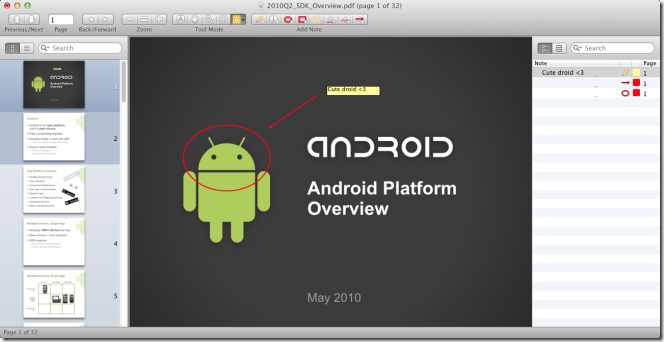
Um ein Lesezeichen hinzuzufügen, gehen Sie zu Lesezeichen Menü und wählen Sie Lesezeichen hinzufügen oder benutze die Befehl + D Abkürzung. Die App verfügt über einen vollständigen Lesezeichen-Manager, mit dem Sie Ordner zum Sortieren Ihrer Lesezeichen erstellen können.
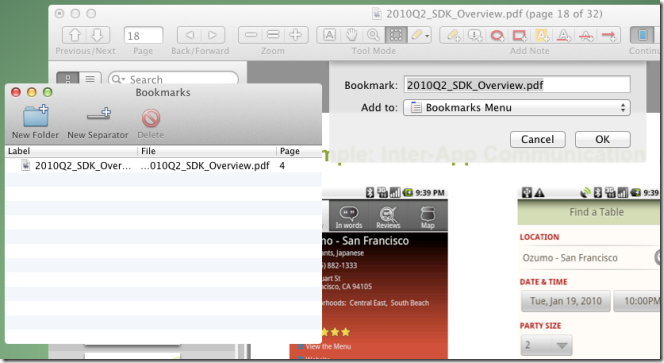
Notizen können überall hinzugefügt werden, und es gibtverschiedene Methoden zum Hinzufügen von Notizen. Sie können eine Notiz manuell eingeben oder Text in der Datei auswählen und einer Notiz hinzufügen. Wenn Sie eine neue Notiz hinzufügen möchten, klicken Sie oben auf die Stiftschaltfläche. Daraufhin wird ein einfaches Feld geöffnet, in das Sie Text eingeben und speichern können. Um Text auszuwählen und zu einer Notiz hinzuzufügen, wählen Sie Text aus, klicken Sie mit der rechten Maustaste darauf und wählen Sie Textnotiz. Außerdem können Sie Text auswählen und direkt an senden Scheinwerfer um Ihr System zu durchsuchen oder um es zu googeln. Durch Auswählen und Hervorheben von Text wird auch eine Notiz mit dem hervorgehobenen Text als Inhalt erstellt.
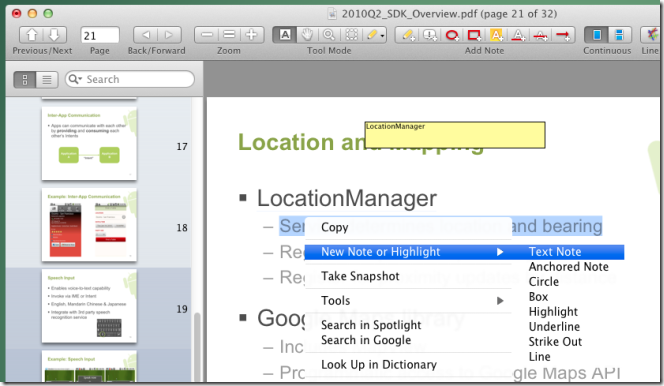
Die App verfügt über ein integriertes Snapshot-Tool, mit dem SieSie wählen einen beliebigen Teil einer Seite aus und speichern ihn als Bild. Verwenden Sie zum Erstellen eines Schnappschusses das Auswahlwerkzeug und umreißen Sie den Bereich, den Sie speichern möchten. Wählen Sie im Kontextmenü mit der rechten Maustaste Schnappschuss machen. Um die von Ihnen aufgenommenen Schnappschüsse anzuzeigen, gehen Sie zu Aussicht Menü und überprüfen Schnappschüsse. Der Schnappschuss- und der Notizbereich können nicht gleichzeitig sichtbar sein. Schnappschüsse werden im TIFF-Format gespeichert.
In den Einstellungen der App können Sie auswählen, welcheStandardgröße, in der eine Datei geöffnet wird, ob die zuletzt geöffnete Datei und Seite gespeichert und Notizen synchronisiert werden sollen, Größe der Seiten- und Snapshot-Miniaturansichten, Schriftgröße der Tabelle, Hintergrundfarbe, Schriftart und Farbe für Notizen sowie Formen und Synchronisierung.
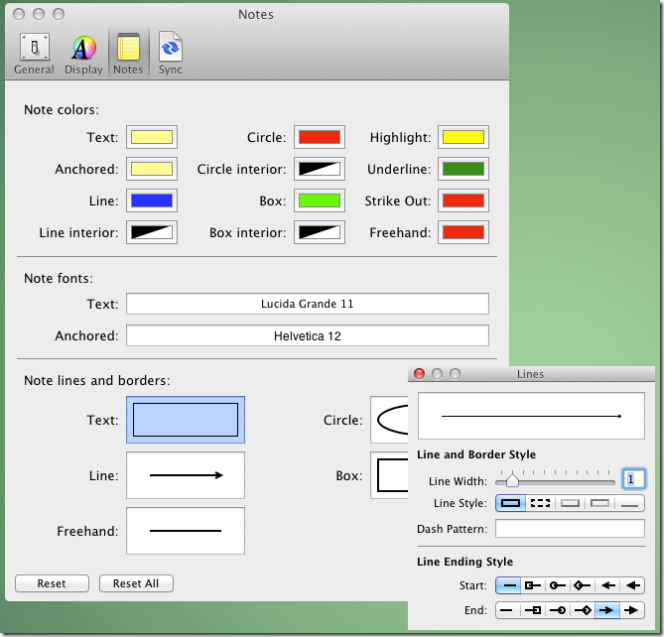
Skim ist ein gut ausgestatteter PDF-Reader mit mehreren Funktionen. Der Lesezeichen-Manager ist besonders nützlich, wenn Sie häufig Seiten über mehrere Dateien hinweg lesen und markieren, diese jedoch nicht mehr im Auge behalten.
Holen Sie sich Skim für Mac













Bemerkungen